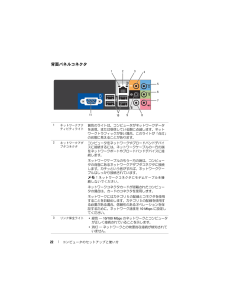Q&A
取扱説明書・マニュアル (文書検索対応分のみ)
"ケーブル" 一致するキーワードは見つかりませんでした。
"ケーブル"200 - 210 件目を表示
目次 3目次1情報の検索方法 . . . . . . . . . . . . . . . . . . . . 112コンピュータのセットアップと使い方. . 17コンピュータの正面図 . . . . . . . . . . . . . . . . 17コンピュータの背面図 . . . . . . . . . . . . . . . . 20背面パネルコネクタ. . . . . . . . . . . . . . . 22エンクロージャにコンピュータを設置する場合 . 24プリンタのセットアップ. . . . . . . . . . . . . . . 26プリンタケーブル . . . . . . . . . . . . . . . . 27USB プリンタの接続. . . . . . . . . . . . . . . 27CD および DVD の再生方法. . . . . . . . . . . . . . 28ボリュームの調整 . . . . . . . . . . . . . . . . 30画像の調整 . . . . . . . . . ...
目次 75部品の取り外しと取り付け . . . . . . . . . . 117作業を開始する前に . . . . . . . . . . . . . . . . . 117推奨するツール . . . . . . . . . . . . . . . . . 117コンピュータの電源を切る方法. . . . . . . . 118コンピュータ内部の作業を始める前に. . . . 118コンピュータカバーの取り外し. . . . . . . . . . . 119コンピュータの内面図 . . . . . . . . . . . . . . . . 121システム基板のコンポーネント. . . . . . . . . . . 122電源ユニット DC コネクタのピン番号割り当て. . 124メモリ. . . . . . . . . . . . . . . . . . . . . . . . . . 127メモリの取り付けガイドライン. . . . . . . . 128メモリの取り付け . . . . . . . . . . . . . . . . 129メモリ...
コンピュータのセットアップと使い方 21 警告: システムの通気孔がどれもふさがれていないことを確認します。ふさがれていると、過熱によって重大 な問題が発生するおそれがあります。5カードスロット取り付けられたすべての PCI または PCI Express カード用のアクセスコネクタです。6パドロックリングパドロックリングは、市販の盗難抑止デバイスを取り付けるためのものです。パドロックリングにパドロックを通してコンピュータのカバーをシャーシに固定すれば、コンピュータの筐体が不審者によって開けられることを防止できます。パドロックリングを使用するには、 市販のパドロックをリングに通してパドロックをロックします。7セキュリティケーブルスロットセキュリティケーブルスロットを使って、市販の盗難防止デバイスをコンピュータに取り付 けることができます。詳細については、デバイスに付属のマニュアルを参照してください。
22 コンピュータのセットアップと使い方背面パネルコネクタ1ネットワークアクティビティライト黄色のライトは、コンピュータがネットワークデータを送信、または受信している際に点滅します。ネットワークトラフィックが多い場合、このライトが「 点灯」の状態に見えることがあります。2ネットワークアダプタコネクタコンピュータをネットワークやブロードバンドデバイスに接続するには、ネットワーク ケーブルの一方の端をネットワークポートやブロードバンドデバイスに接続します。 ネットワークケーブルのもう一方の端は、コンピュータの背面にあるネットワークアダプタコネクタに接続します。カチッとい う音がすれば、ネットワークケーブルはしっかり接続されています。メモ: ネットワークコネクタにモデムケーブルを接続しないでください。ネットワークコネクタカードが 搭載されたコンピュータの場合は、カードのコネクタを使用します。ネットワークにはカテゴリ 5 の配線とコネクタを使用することをお勧めします。カテゴリ 3 の配線を使用する必要がある場合、信頼性のあるオペレーションを保証するために、ネットワーク速 度を 10 Mbps に設定してくださ...
20 コンピュータのセットアップと使い方コンピュータの背面図1電源コネクタ電源ケーブルを差し込みます。2電圧セレクタスイッチ定格電圧の選択に使います。3電源ユニット LED電源ユニットに電源が入っていることを示します。4背面パネルコネクタUSB 、オーディオ、およびその他のデバイスのプラグを対応するコネクタに差し込みます。詳細については、22 ページの「背面パネルコネクタ」を参照してください。1234657
コンピュータのセットアップと使い方 27プリンタケーブルプリンタは、 USB ケーブルまたはパラレルケーブルのどちらかを使用してコンピュータに接続します。プリンタにはプリンタケーブルが付属されていない場合があります。ケーブルを別に購入する際は、プリンタとコンピュータに対応していることを確認してください。コンピュータと一緒にプリンタケーブルを購入された場合、ケーブルはコンピュータの箱に同梱されていることがあります。 USB プリンタの接続 メモ: USB デバイスは、コンピュータに電源が 入っている状態でも接続することができます。1OS をまだセットアップしていない場合は、セットアップを完了します。2 USB プリンタケーブルをコンピュータとプリンタの USB コネクタに取り付けます。USB コネクタは一方向にしかはめ込むことができません。1コンピュータの USB コネクタ2プリンタの USB コネクタ3USB プリンタケーブル213
24 コンピュータのセットアップと使い方エンクロージャにコンピュータを設置する場合コンピュータをエンクロージャに設置すると、空気の流れが妨げられ、コンピュータのパフォーマンスが影響を受けたり、場合によってはオーバーヒートの原因にもなります。コン ピュータをエンクロージャに設置する場合は、次のガイドラインに従ってください。 注意: 『オーナーズマニュアル』に記されている動作時の温度仕様は、動作時の最大周囲温度です。コンピュータをエンクロージャに設 置する場合は、室内の周囲温度を考慮する必要があります。たとえば、室内の周囲温度が 25 ℃の場合、コンピュータの仕様によっては、コンピュータの動作時の許容最大温度までの余裕はわずか 5 ~ 10 ℃となります。コンピュータの仕様の詳細については、189 ページの「仕様」を参照してください。 コンピュータの通気が正常に行われるように、通気孔があるすべての面に少なくとも約 10 cm の空間を確保してください。 エンクロージャにドアが付いている場合は、エンクロージャを通じて少なくとも 30 パーセントの通気(前面と背面)が行われるタイプである必要があります。10US...
56 コンピュータのセットアップと使い方新しいコンピュータへの情報の転送OS の「ウィザード」を使用して、ファイル その他のデータをコンピュータ間で(たとえば、古いコンピュータから新しいコンピュータへ) 転送することができます。手順については、 次項の中でお使いのコンピュータで実行されている OS に対応する箇所を参照してください。Windows XP での情報の転送Microsoft Windows XP には、データを元の(古い)コンピュータから新しいコンピュータに転送する ファイルと設定の転送ウィザード があります。転送できるデータは次のとおりです。 E- メールメッセージ ツールバーの設定 ウィンドウのサイズ インターネットのブックマーク新しいコンピュータにネット ワークまたはシリアル接続を介してデータを転送するか、書き込み可能 CD などのリムーバブルメディアに保存して新しいコンピュータに転送します。 メモ: 古いコンピュータと新しいコンピュータの 入出力(I/O)ポート間を直接シリアルケーブルで接続することで、2 台のコンピュータ間で情報を転送することができます。シリアル接続でデータ ...
部品の取り外しと取り付け 1314 メモリモジュールをカチッと所定の位置に収まるまで、しっかりと押し込みます。モジュールを正しく挿入すると、固定クリップはモジュール両端の切り欠きにカチッと収まります。5 PCI Express x16 カードを取り付けます。 132 ページの「カード」を参照してください。6 コンピュータカバーを取り付けます。 注意: ネットワークケーブルを接続するには、まずケーブルをネットワークデバイスに差し込み、次に、コンピュータに差し込みます。7コンピュータおよびデバイスをコンセントに接続して、電源を入れます。8 マイコンピュータ アイコンを右クリックし、 プロパティ をクリックします。9 全般 タブをクリックします。10 表示されているメモリ( RAM )の容量を確認して、メモリが正しく装着されているか確認します。
36 コンピュータのセットアップと使い方メディアカードリーダーを使用するには、次の手順を 実行します。1 メディアまたはカードをチェックして、適切な挿入の方向を確認します。2 メディアまたはカードを該当するスロットに差し込み、コネクタに完全に装着します。 メディアまたはカードがきちんと入らない場合は、 無理に押し込まないでください。カードの向きが合っているかを確認して再度 試してみてください。 2 台のモニターの接続 警告: 『製品情報ガイド』の安全にお使いいただくための注意に従い、本項の手順を開始してください。デュアルモニターをサポートするグラフィックカードを ご購入された場合は、以下の手順に従ってモニターの接続と設定を行います。この手順では、2 台のモニターを(それぞれ VGA コネクタを使用して)接続する方法、1 台は VGA コネクタでもう 1 台は DVI コネクタで接続する方法、または TV を接続する方法を説明します。 注意: VGA コネクタを備えたモニターを 2 台接続する場合は、ケーブルの接続にオプションの DVI アダプタが必要です。フラットパネルモニターを 2 台接...